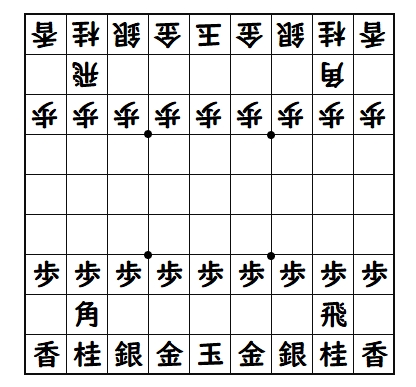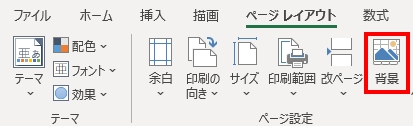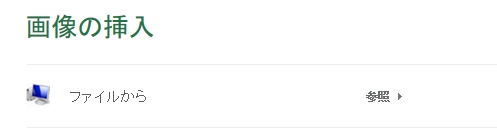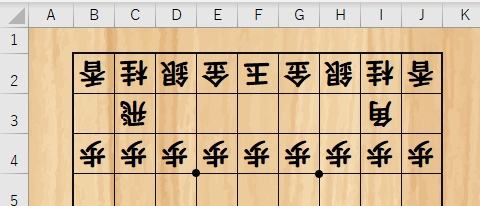村田システムという将棋の戦法を最近、知りました。村田顕弘六段が開発した指し方なのですが、これ斬新。相手が居飛車でも振り飛車でも、出来ちゃう戦法で、駒組まで覚えることが少ないのがメリット。居飛車党なんだけど横歩取りが苦手なんだよな…という人にとって(私がそうでした)、村田システムは救世主。


エクセル(Excel)を使って下記のような将棋の盤面図を作成することができます。
つくるときに必要な「文字を逆さまに配置する方法」「マス目に4つの●をつける方法」「背景に画像を設定する方法」を説明します。
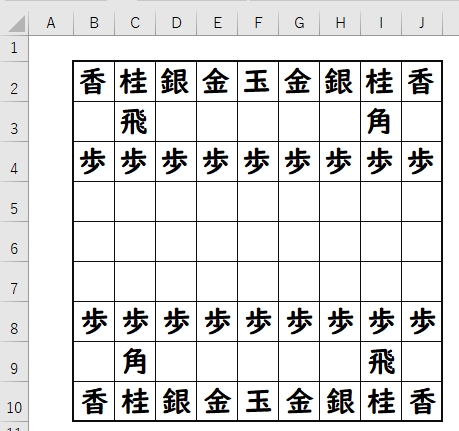
9×9のマスの中に上向きで駒を配置(文字入力)します。
マス目は罫線で引いておきます。
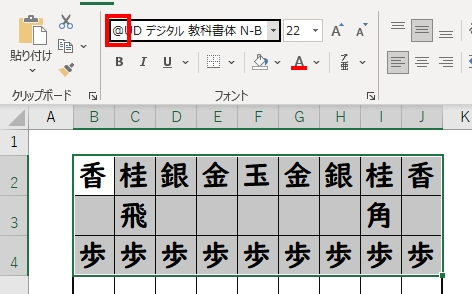
もともと表示されていたフォント名の最初に「@」をつける(手入力)。
→文字が横向きになる。
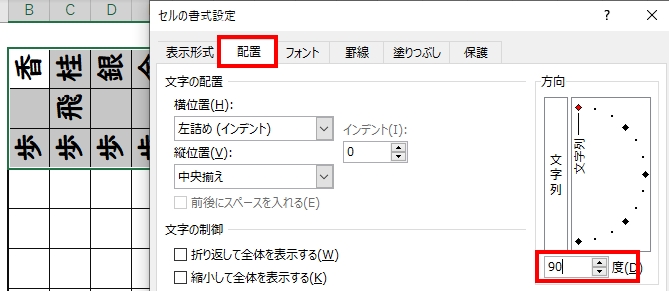
横向きになった文字を選択した状態で行う。
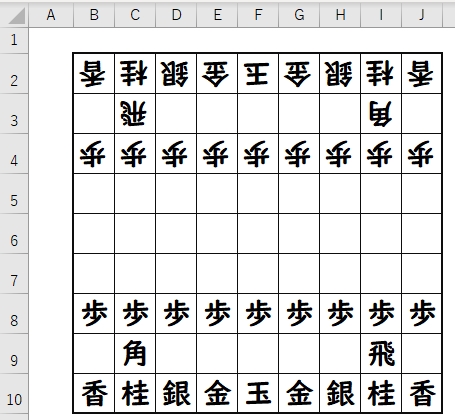
挿入→図→図形→円を選択し、色を黒に変更する。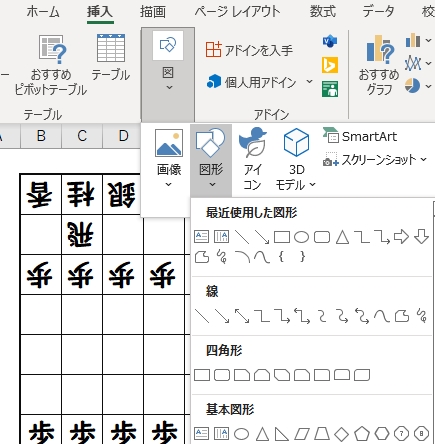
円の大きさを調整するには「SHIFTキー」を押しながらマウスを操作すると、楕円にならず正円になります。
【ひとつ設定した後のイメージ】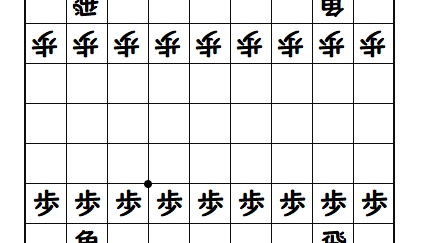
くり返して4か所に●をつけます。